Timeline فهرستی از فعالیتهای انجام شده روی همه دستگاهها را نشان میدهد

ویژگی TimeLine که اولین بار قرار بود همراه با بهروزرسانی کریتورز در اختیار کاربران قرار گیرد همراه با بهروزرسانی Redstone 4 در اختیار کاربران قرار میگیرد. Timeline قابلیتهای Task View را بازهم افزایش خواهد داد. بهطوری که تاریخچهای از فعالیتهای انجام شده روی کامپیوتر را نشان میدهد. زمانی که روی دکمه Task View در نوارابزار کلیک کرده یا دکمههای Windows+Tab را فشار میدهید، همه فعالیتهای انجام شده به همراه برنامههای در حال اجرا را از بخش Earlier Today مشاهده میکنید. در کنار این تاریخچه ممکن است صفحاتی که شما در مرورگر مایکروسافت اج باز کردهاید، مقالاتی که در برنامه News خواندهاید، اسنادی که در ورد روی آنها کار کردهاید و مکانهایی که در برنامهMaps مشاهده کردید را در Timeline مشاهده کنید. این ویژگی تمرکز شما بر انجام فعالیتهایی که در گذشته آغاز کردهاید را دوچندان خواهد کرد.
قابلیت Near Share بهاشتراکگذاری بیسیم فایلها را ساده میکند

ویندوز 10 به ویژگی جدید Near Share تجهیز خواهد شد. ویژگی که به منظور به اشتراکگذاری فایلها مورد استفاده قرار گرفته و شباهت زیادی به AirDrop اپل دارد. فرض کنید روی کامپیوتر شما قابلیت بلوتوث فعال شده است و شما قابلیت Near Share را در بخش Action Center فعال کردهاید. اکنون میتوانید با کلیک روی دکمه Share در هر برنامهای و دستگاههایی که در مجاورت کامپیوترتان قرار دارد را مشاهده کنید. اگر روی هر یک از دستگاهها کلیک کنید، شما میتوانید محتوای خود را به صورت بیسیم با آن دستگاه به اشتراک قرار دهید. این ویژگی در هر برنامهای که قابلیت اشتراکگذاری داشته باشد کار میکند. شما میتوانید از این ویژگی برای بهاشتراکگذاری تصاویر در برنامه Photos، لینکهای صفحات وب در مایکروسافت اج یا حتا بهاشتراکگذاری فایلها در File Explorer استفاده کنید.
Diagnostic Data Viewer نشان میدهد چه اطلاعاتی از کامپیوتر شما برای مایکروسافت ارسال شدهاند

مایکروسافت هنوز هم تلاش میکند تا نگرانیهای امنیتی در ارتباط با ویندوز 10 را کاهش داده و به شکل شفافتری اطلاعات موردنیاز را از سامانههای کاربران استخراج کند. برای این منظور برنامه جدیدی به نام Diagnostic Data Viewer را آماده کرده است. این برنامه متن سادهای به شما نشان میدهد که دربرگیرنده اطلاعاتی است که ویندوز 10 از کامپیوتر شما استخراج کرده و برای مایکروسافت ارسال میکند. برای آنکه بتوانید بر دادههایی که ویندوز ارسال میکند نظارت دقیقی داشته باشید در گام اول باید این ویژگی را از طریق مراجعه به مسیر Settings > Privacy > Diagnostics & feedback فعال کنید. در ادامه گزینه Diagnostic data viewer را فعال کنید. این صفحه به شما اعلام میدارد که ویژگی فوق نزدیک به 1 گیگابایت از فضای هارددیسک شما را برای ذخیرهسازی اطلاعات مرتبط با کامپیوتر شخصی اشغال خواهد کرد. زمانی که این گزینه را فعال کنید، در ادامه میتوانید دکمه Diagnostic Data Viewer را کلیک کرده تا به فروشگاه مایکروسافت رفته و برنامه رایگان Diagnostic Data Viewer را دانلود کنید. با استفاده از این برنامه میتوانید بر اطلاعات ارسال شده نظارت دقیقی داشته باشید.
مدیریت فونتها از طریق بخش Settings امکانپذیر میشود

در راستای بازنشسته کردن Control Panel و انتقال همه گزینهها به برنامه Settings از این پس مایکروسافت به شما اجازه میدهد با مراجعه به Settings > Personalization > Fonts فوتها را مشاهده، نصب یا حذف کنید. برای نصب سادهتر فونتها همچنین میتوانید از فروشگاه مایکروسافت نیز استفاده کنید. برای این منظور روی لینک Get more fonts in the Store کلیک کنید. این گزینه به شکل سادهای اجازه میدهد فونتها را نصب و دانلود کنید.
مایکروسافت اج بهبود پیدا کرده است

قابلیت hub در اج دومرتبه بازطراحی شده است تا این پنجره به شکل بهتری بوکمارکها، تاریخچه، دانلودها و حتا کتابهای الکترونیکی موجود در فروشگاه مایکروسافت را نشان دهد. زمانی که روی کتابی در بخش نمای کلی کتابخانه کلیک راست میکنید، شما میتوانید گزینه سنجاق کردن به صفحه شروع را انتخاب کنید. نوار علاقهمندیهای مایکروسافت اج اکنون به شکل خودکار روی صفحه زبانه جدید ظاهر میشود. همچنین تم تاریک نیز مورد بازطراحی قرار گرفته و از رنگ سیاهتر با کنتراست بیشتر در آن استفاده شده است. اج اکنون میتواند اطلاعاتی شبیه به نام و فامیل را به یاد آورده و بهطور خودکار فرمهای وبسایتها را پر کند. قابلیتی که سالها است مرورگرهای وب به آن تجهیز شدهاند. اج همچنین میتواند فرآیند همسانسازی اطلاعات روی همه دستگاهها را به شکل خودکار انجام دهد. این گزینه حتا در ارتباط با کارتهای بانکی نیز کار میکند. شما میتوانید با کلیک راست روی یک زبانه و انتخاب Mute Tab صدای موجود در یک صفحه را قطع کنید. زمانی که در حالت InPrivate در حال بازدید از وب هستید، قادر هستید افزونههای خاصی را انتخاب کنید تا اجرا شده و به شکل انتخابی گذرواژهها را در فیلدها وارد کنند. همچنین امکان عدم ذخیرهسازی گذرواژه در ارتباط با سایتهای خاص نیز وجود دارد. قابلیتهای متعددی نیز در ارتباط با فایلهای PDF و EPUB افزوده شده است.
قابلیتهای جدید کورتانا

کورتانا اکنون یک رابط جدید به نام Organizer دارد که در زیر Notebook قرار دارد و به شما اجازه میدهد به شکل سادهتری فهرستها و یادآوریها را مشاهده کنید. ویژگی جدید دیگر Cortana Collections است که با ویژگی Lists کورتانا ادغام شده و یک رابط غنی برای تنظیم و ساخت فهرستها در اختیارتان قرار میدهد.
My People Settings

ویژگی My People که همراه با بهروزرسانی Fall Creators ویندوز 10 عرضه شد در برخی بخشها بهبود پیدا کرده است. My People اکنون از قابلیت کشیدن و رها کردن پشتیبانی کرده در نتیجه شما میتوانید مخاطبان را به پنجره My People کشیده یا آیکن مربوط به مخاطبان را در نوار وظیفه قرار دهید. در بهروزرسانی کریتورز شما تنها میتوانستید سه نفر را به نواروظیفه اضافه کنید، اما اکنون میتوانید هر تعداد مخاطبی (از یک تا ده) که در نظر دارید را به نواروظیفه سنجاق کنید.
App Permission Options

زمانی که گزینه Let apps use my camera hardware که در مسیر Settings > Privacy > Camera قرار دارد را خاموش میکنید، برنامههای قدیمی دسکتاپ نمیتوانند از وبکم شما استفاده کنند. اما اکنون ویندوز به شما اجازه میدهد تا این ویژگی را در ارتباط با همه برنامههایی که در نظر دارند به وبکم شما متصل شوند اعمال کنید. با این وجود هنوز هم نمیتوانید روی برنامههایی که در نظر دارند از وبکم استفاده کنند نظارت داشته باشید. اگر این ویژگی روشن باشد همه برنامهها به وبکم دسترسی خواهند داشت و اگر خاموش باشد هیچ برنامهای دسترسی نخواهد داشت.
سایر ویژگیها

در کنار مواردی که به آنها اشاره شد گزینههای دیگری در ارتباط با صفحهنمایش و DPI، گزینههای بیشتری در ارتباط با HomeGroup، گزینههای جدیدی در ارتباط با واندرایو، File Explorer، بازیابی گذرواژهها برای حسابهای محلی، بهبود وضعیت تایپ اموجیها، تنظیمات مربوط به صفحهکلید، دادههای مصرفی در وایفای و اترنت و همچنین قابلیتهای قدرتمندی ویژه طراحان و مدیران سیستم به بهروزرسانی جدید اضافه شده است.
ماهنامه شبکه را از کجا تهیه کنیم؟
ماهنامه شبکه را میتوانید از کتابخانههای عمومی سراسر کشور و نیز از دکههای روزنامهفروشی تهیه نمائید.
ثبت اشتراک نسخه کاغذی ماهنامه شبکه
ثبت اشتراک نسخه آنلاین
کتاب الکترونیک +Network راهنمای شبکهها
- برای دانلود تنها کتاب کامل ترجمه فارسی +Network اینجا کلیک کنید.
کتاب الکترونیک دوره مقدماتی آموزش پایتون
- اگر قصد یادگیری برنامهنویسی را دارید ولی هیچ پیشزمینهای ندارید اینجا کلیک کنید.











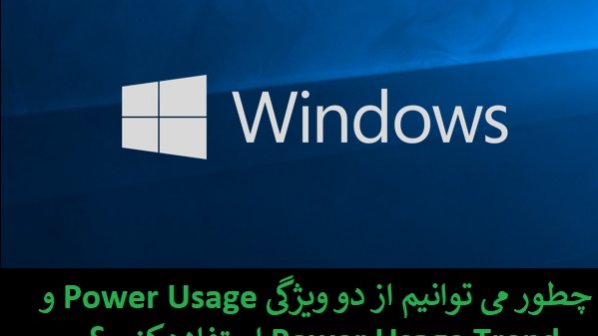
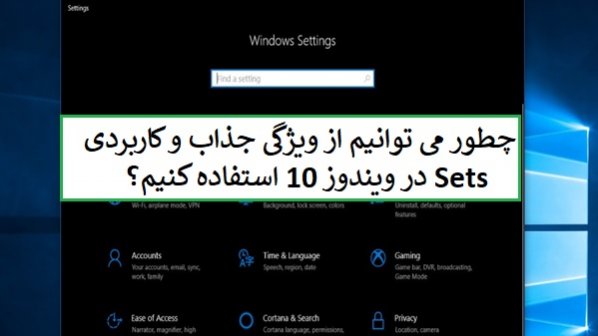
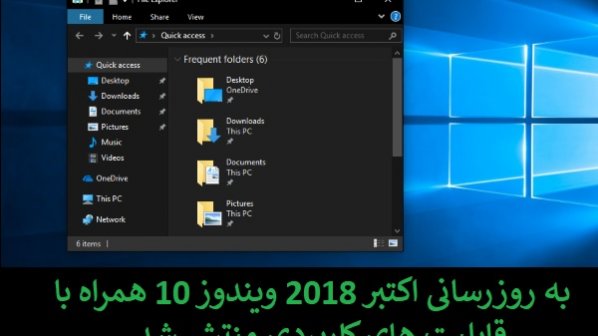





















نظر شما چیست؟